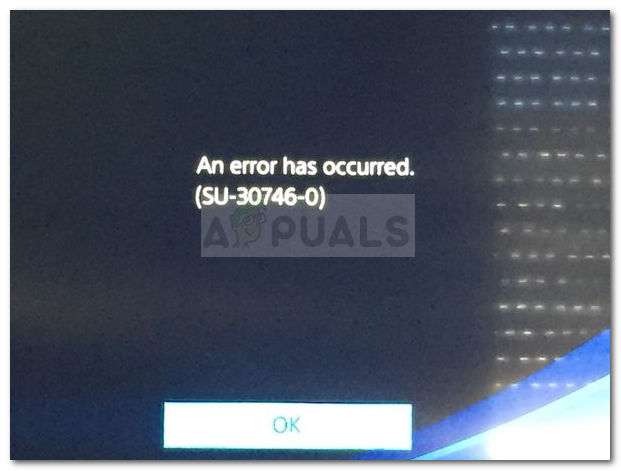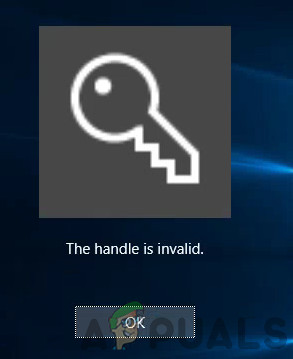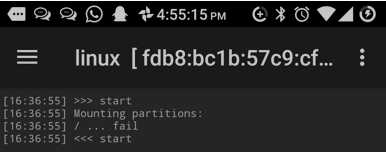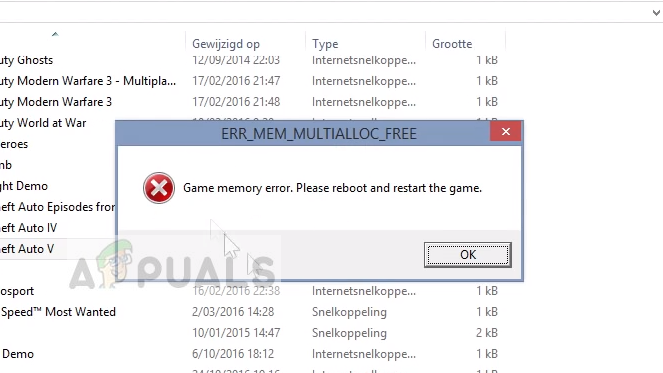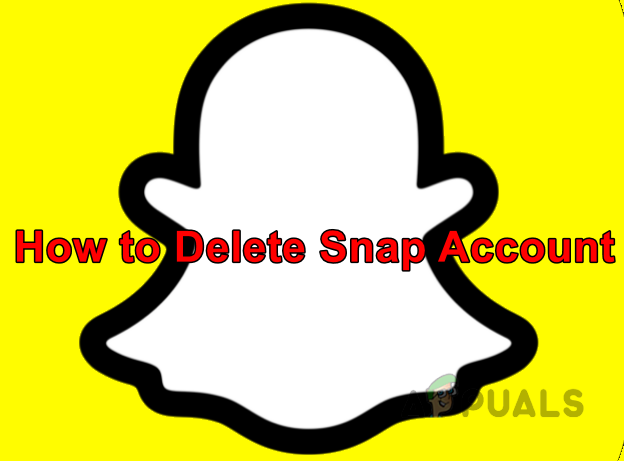Beheben Sie den COD Modern Warfare-Fehlercode 262146
Einige Call of Duty Modern Warfare-Spieler berichten, dass sie das Spiel nicht spielen können, da sie häufig mit dem Fehlercode 262146 getrennt werden. Es wurde bestätigt, dass dieses Problem sowohl auf dem PC als auch auf den Konsolen (PS4 und Xbox One) auftritt.
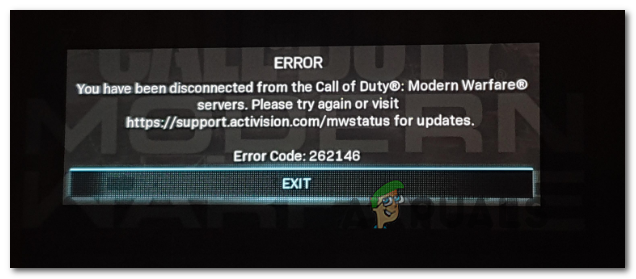 Fehlercode 262146
Fehlercode 262146
Wenn der Fehlercode 262146 konsistent auf derselben Plattform (PC, Xbox One oder PS4) auftritt, sollten Sie zunächst sicherstellen, dass Activision-Server derzeit kein weit verbreitetes Problem haben.
Wenn Sie bestätigen, dass der Fehler nicht durch ein Serverproblem mit dem Spiel selbst oder mit der Plattform, von der aus Sie es starten, verursacht wird, beheben Sie ein Problem mit der Netzwerkinkonsistenz, indem Sie Ihren Router neu starten oder zurücksetzen.
Wenn Sie dieses Problem jedoch auf einem PC lösen, stellen Sie sicher, dass Ihre Firewall das Auftreten dieses Fehlercodes nicht erleichtert. Um sicherzustellen, dass dies nicht der Fall ist, führen Sie eine Whitelist des Spiels zusammen mit dem von Ihnen verwendeten Launcher durch oder deaktivieren Sie den Echtzeitschutz Ihrer Firewall jedes Mal, wenn Sie das Spiel spielen möchten.
Nach einem Serverproblem suchen
Bevor Sie das Problem beheben, als ob es nur lokal auftreten würde, sollten Sie einige Untersuchungen durchführen, um sicherzustellen, dass die Probleme nicht wirklich weit verbreitet sind.
Glücklicherweise hat Activation eine eigene Seite, auf der Probleme mit den Onlinediensten für jedes veröffentlichte Spiel gemeldet werden. Öffne diesen Link (Hier) in einem mobilen oder Desktop-Browser und wählen Sie Call of Duty Modern Warfare über das Dropdown-Menü im rechten Bereich des Bildschirms.
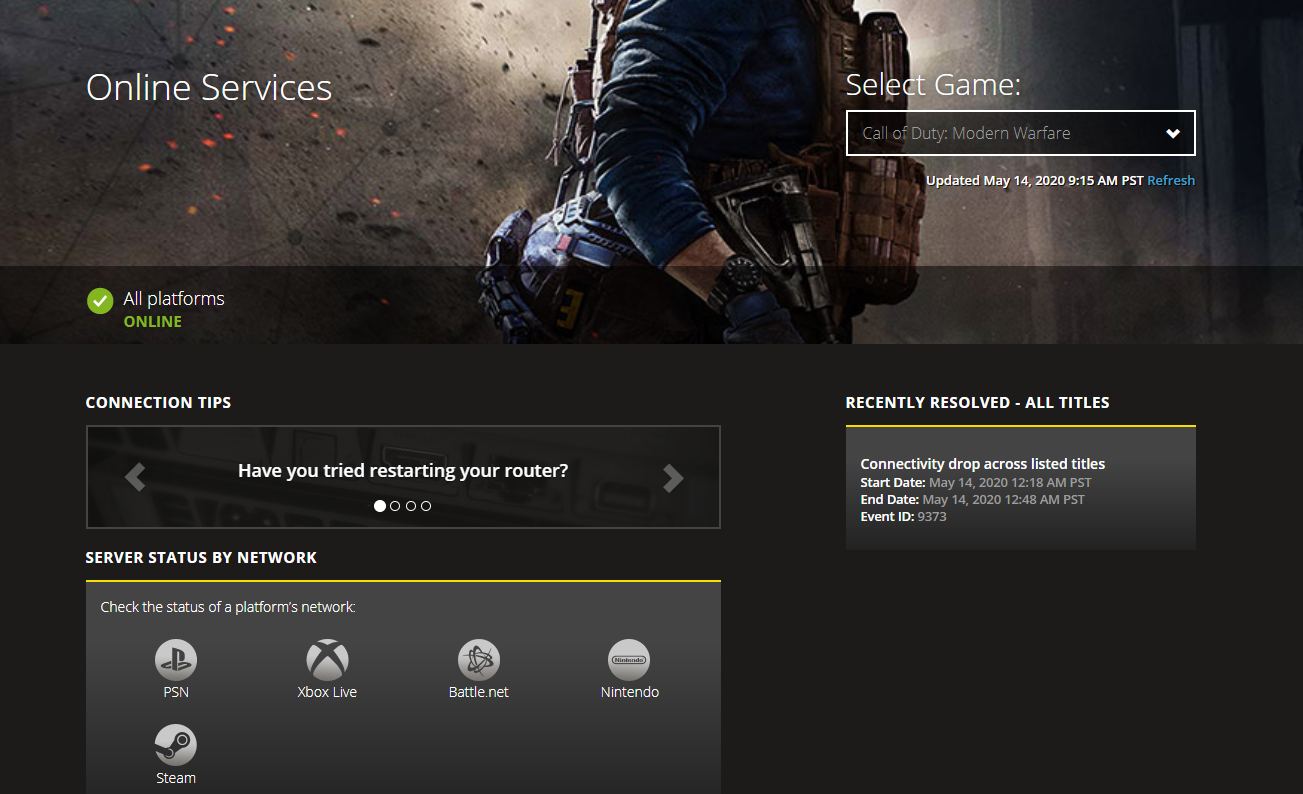 Überprüfen des Statusservers von Call of Duty Modern Warfare
Überprüfen des Statusservers von Call of Duty Modern Warfare
Überprüfen Sie auf dieser Statusseite, ob auf der Website Probleme gemeldet werden. Wenn Sie das grüne Häkchen (ONLINE) sehen, bedeutet dies normalerweise, dass der Server normal funktioniert.
Dies bedeutet jedoch nicht unbedingt, dass Sie sich nicht mit einem Problem befassen, das außerhalb Ihrer Kontrolle liegt. Um sicherzustellen, dass dies nicht der Fall ist, klicken Sie in der Liste unter Serverstatus nach Netzwerk auf die Plattform Ihrer Wahl. Nachdem Sie zur nächsten Statusseite weitergeleitet wurden, prüfen Sie, ob auf einer Plattform, auf der Sie das Spiel spielen, Serverprobleme auftreten.
 Überprüfen der Statusseite der Plattform, auf der Sie das Spiel spielen
Überprüfen der Statusseite der Plattform, auf der Sie das Spiel spielen
Wenn Sie besonders sicher sein möchten, können Sie auch einen Dienst wie überprüfen DownDetector oder IsItDownRightNow um zu sehen, ob andere Benutzer das gleiche Problem in Echtzeit melden.
Wenn Sie sichergestellt haben, dass Sie sich nicht mit einem Serverproblem befassen, fahren Sie mit der folgenden Anleitung zur Fehlerbehebung fort.
Neustart oder Zurücksetzen Ihres Routers
Nachdem Sie sichergestellt haben, dass der Fehlercode 262146 aufgrund eines Serverproblems nicht angezeigt wird, ist es an der Zeit, das häufigste Problem zu beheben, das dieses Problem für das Modern Warfare-Problem verursacht – ein Routerproblem.
Es ist sehr wahrscheinlich, dass Sie auf diesen Fehlercode aufgrund eines IP / TCP-Problems stoßen, das Sie höchstwahrscheinlich mit einem einfachen Neustart oder Zurücksetzen des Netzwerks (in schwerwiegenderen Fällen) beheben können.
Wenn Sie dies jedoch können, sollten Sie ein Zurücksetzen vermeiden, da durch dieses Verfahren einige benutzerdefinierte Einstellungen und Anmeldeinformationen auf die Standardwerte zurückgesetzt werden. Beginnen Sie stattdessen einfach mit einem Neustart, da dieses Verfahren überhaupt nicht aufdringlich ist.
Um einen Netzwerkneustart auf Ihrem Router durchzuführen, drücken Sie den entsprechenden Netzschalter auf der Rückseite Ihres Netzwerkgeräts oder ziehen Sie einfach das Netzkabel aus der Steckdose und warten Sie eine volle Minute, um sicherzustellen, dass die Stromkondensatoren vollständig entladen sind.
 Router neu starten
Router neu starten
Drücken Sie nach Ablauf dieser Zeit erneut die Ein-Taste an Ihrem Router, warten Sie, bis der Internetzugang wiederhergestellt ist, und starten Sie dann Ihre Konsole oder Ihren PC neu, um sicherzustellen, dass Ihr Router ihm eine neue IP zuweist. Starten Sie als Nächstes das Spiel und prüfen Sie, ob der Fehlercode 262146 behoben ist.
Falls immer noch dieselbe Fehlermeldung angezeigt wird, sollten Sie mit dem Zurücksetzen des Routers fortfahren. Bevor Sie dies einleiten, müssen Sie jedoch wissen, dass bei diesem Vorgang alle zuvor festgelegten personalisierten Netzwerkeinstellungen gelöscht werden. Dies bedeutet, dass benutzerdefinierte Anmeldeinformationen für Router, formatierte Ports und andere benutzerdefinierte Einstellungen gelöscht werden.
Um einen Reset-Vorgang einzuleiten, benötigen Sie wahrscheinlich ein scharfes Objekt, um auf die Reset-Taste auf der Rückseite zuzugreifen. Die meisten Routerhersteller erschweren den Zugriff auf das Reset-Menü, um unerwünschte Resets zu vermeiden.
Hinweis: Bereiten Sie die von Ihnen verwendeten ISP-Anmeldeinformationen vor, da Sie die Verbindung wahrscheinlich erneut herstellen müssen.
 Die Reset-Taste für den Router
Die Reset-Taste für den Router
Wenn Sie die Reset-Taste gefunden haben, drücken Sie sie und halten Sie sie gedrückt, bis alle vorderen LEDs gleichzeitig blinken.
Nachdem das Zurücksetzen erzwungen wurde, stellen Sie die Verbindung wieder her und prüfen Sie, ob beim Versuch, die Multiplayer-Komponente in Modern Warfare zu spielen, immer noch der Fehlercode 262146 auftritt.
Falls Sie immer noch auf denselben Fehler stoßen, fahren Sie mit dem nächsten möglichen Fix fort.
Whitelisting COD oder Deaktivieren Ihrer Firewall (nur PC)
Wenn das Problem auf einem PC auftritt und Sie keine Verbindung zu einem Online-Server herstellen können, liegt möglicherweise ein Fall einer überprotektiven Firewall vor.
Firewall-Lösungen von Drittanbietern wie Avast Premium, Comodo und Panda Dome verursachen dieses Problem bekanntermaßen in Situationen, in denen die Sicherheitssuite die Verbindung Ihres PCs mit dem Spieleserver als verdächtige Aktivität gefährdet. In diesem Fall haben Sie zwei Möglichkeiten:
- Whitelist COD ModernWarfare + Launcher (Steam, BattleNet usw.) in Ihren AV-Einstellungen
- Deaktivieren Sie den Echtzeitschutz Ihres AV
Wenn Sie eine Sicherheitssuite eines Drittanbieters verwenden, sind die Schritte dazu je nach verwendeter Firewall sehr unterschiedlich.
Wenn Sie jedoch Windows Defender verwenden, befolgen Sie eine der beiden folgenden Anleitungen: Die erste zeigt Ihnen, wie Sie Call of Duty Modern Warfare + den Launcher auf die Whitelist setzen, und die zweite zeigt Ihnen, wie Sie den Echtzeitschutz von Windows deaktivieren Firewall.
Whitelist COD Modern Warfare in der Windows-Firewall
- Drücken Sie die Windows-Taste + R, um ein Dialogfeld Ausführen zu öffnen. Geben Sie als Nächstes ‘control firewall.cpl’ in das Textfeld ein und drücken Sie die Eingabetaste, um die klassische Oberfläche der Windows-Firewall zu öffnen.
 Zugriff auf die Windows Defender-Firewall
Zugriff auf die Windows Defender-Firewall - Wenn Sie sich im Windows Defender Firewall-Menü befinden, klicken Sie im linken Menü auf Zulassen einer App oder Funktion über die Windows Defender Firewall.
 Zulassen einer App oder Funktion über Windows Defender
Zulassen einer App oder Funktion über Windows Defender - Wenn Sie im Menü Zulässige Apps angekommen sind, klicken Sie auf die Schaltfläche Einstellungen ändern und dann an der Eingabeaufforderung zur Benutzerkontensteuerung (User Account Control, UAC) auf Ja, um Administratorrechte zu erteilen.
 Ändern der Einstellungen der zulässigen Elemente in der Windows-Firewall
Ändern der Einstellungen der zulässigen Elemente in der Windows-Firewall - Scrollen Sie nach Erhalt des Zugriffs durch die Liste der zulässigen Anwendungen und prüfen Sie, ob COD Modern Warfare und sein Launcher (Steam, Battle.net, Epic usw.) in dieser Liste enthalten sind. Wenn dies der Fall ist, stellen Sie sicher, dass Sie das Kontrollkästchen für Privat und Öffentlich aktivieren, bevor Sie auf OK klicken, um die Änderungen zu speichern.
 Whitelisting COD Modern Warfare + Launcher in der Windows-FirewallHinweis: Falls Call of Duty Modern Warfare und sein Launcher nicht zu dieser Liste hinzugefügt werden, klicken Sie auf Andere App zulassen und fügen Sie die beiden Einträge manuell hinzu.
Whitelisting COD Modern Warfare + Launcher in der Windows-FirewallHinweis: Falls Call of Duty Modern Warfare und sein Launcher nicht zu dieser Liste hinzugefügt werden, klicken Sie auf Andere App zulassen und fügen Sie die beiden Einträge manuell hinzu. - Starten Sie COD Modern Warfare erneut und prüfen Sie, ob Sie den Fehlercode 262146 behoben haben.
So deaktivieren Sie den Echtzeitschutz der Windows-Firewall
- Öffnen Sie ein Dialogfeld “Ausführen”, indem Sie die Windows-Taste + R drücken. Wenn Sie zum Ausführen aufgefordert werden, geben Sie “ms-settings: windowsdefender” in das Textfeld ein und drücken Sie die Eingabetaste, um das Windows Defender-Sicherheitscenter zu öffnen.
 Dialog ausführen: ms-settings: windowsdefender
Dialog ausführen: ms-settings: windowsdefender - Wenn Sie sich im Windows-Sicherheitsfenster befinden, klicken Sie im linken Bereich auf Viren- und Bedrohungsschutz.
 Zugriff auf den Viren- und Bedrohungsschutzbildschirm
Zugriff auf den Viren- und Bedrohungsschutzbildschirm - Klicken Sie im Bildschirm Viren- und Bedrohungsschutz auf den Hyperlink Verwalten (unter Einstellungen für Viren- und Bedrohungsschutz).
 Zugriff auf die Viren- und Bedrohungsschutzeinstellungen
Zugriff auf die Viren- und Bedrohungsschutzeinstellungen - Deaktivieren Sie im nächsten Bildschirm den mit dem Echtzeitschutz verknüpften Schalter, damit Sie ihn deaktivieren.
 Deaktivieren des Echtzeitschutzes unter Windows Defender
Deaktivieren des Echtzeitschutzes unter Windows Defender - Nachdem Sie den Echtzeitschutz deaktiviert haben, kehren Sie zum ursprünglichen Windows-Sicherheitsmenü zurück, wechseln Sie in den rechten Bereich und klicken Sie auf Firewall- und Netzwerkschutz.
 Zugriff auf das Menü Firewall und Netzwerkschutz
Zugriff auf das Menü Firewall und Netzwerkschutz - Sobald Sie sich im nächsten Menü befinden, klicken Sie auf das Netzwerk, das Sie gerade verwenden. Scrollen Sie als Nächstes durch die Liste der Elemente und deaktivieren Sie die mit der Windows Defender-Firewall verknüpfte Option, sodass sie AUS ist.
 Deaktivieren der Firewall-Komponente von Windows Defender
Deaktivieren der Firewall-Komponente von Windows Defender - Nachdem die Windows-Firewall-Komponente und der Echtzeitschutz deaktiviert wurden, öffnen Sie COD Modern Warfare erneut und prüfen Sie, ob das Problem jetzt behoben ist.
Wenn dieses Problem auf einer Konsole auftritt, fahren Sie mit der endgültigen Korrektur fort.
Schalten Sie Ihre Konsole aus und wieder ein (nur PS4 und Xbox One)
Falls Sie den 262146 mit Call of Duty Modern Warfare auf einer Konsole (Ps4 oder Xbox One) ständig antreffen und zuvor sichergestellt haben, dass Sie nicht mit Netzwerkinkonsistenzen zu tun haben, bleibt nur eine Grundursache übrig – eine Inkonsistenz durch beschädigte temporäre Daten, die lokal von Ihrer Konsole gespeichert werden.
In diesem Fall sollten Sie in der Lage sein, das Problem zu beheben, indem Sie auf Ihrer PS4 oder Xbox One ein Aus- und Wiedereinschalten durchführen. Befolgen Sie die Anweisungen für die Konsole Ihrer Wahl, um ein Aus- und Wiedereinschalten Ihrer Konsole durchzuführen und den Fehlercode 262146 mit Call of Duty Modern Warfare zu beheben:
Power Cycling Xbox One
- Halten Sie die PS-Taste auf Ihrer Konsole gedrückt, bis das Menü Energieoptionen angezeigt wird. Wählen Sie anschließend in der Liste der verfügbaren Optionen die Option PS4 ausschalten und drücken Sie X auf Ihrem Controller.
 PS4 ausschalten
PS4 ausschaltenHinweis: Verwenden Sie beim Starten dieses Vorgangs nicht den Ruhemodus, da dies nicht funktioniert.
- Warten Sie, bis die vordere LED nicht mehr blinkt und Sie hören, wie die Lüfter anhalten. Ziehen Sie das Netzkabel aus der Steckdose und warten Sie mindestens 30 Sekunden, um sicherzustellen, dass die Leistungskondensatoren vollständig entladen sind.
- Stecken Sie nach Ablauf dieser Zeit das Netzkabel wieder ein und drücken Sie die PS-Taste auf Ihrer Konsole, um die Konsole erneut zu starten.
- Starten Sie nach Abschluss des nächsten Startvorgangs die COD Modern Warfare erneut und prüfen Sie, ob der Fehlercode 262146 weiterhin angezeigt wird.
Power Cycling Ps4
- Drücken Sie bei vollständig eingeschalteter Konsole die Xbox-Taste (auf Ihrer Konsole) und halten Sie sie mindestens 10 Sekunden lang gedrückt (bis die vorderen LEDs erlöschen).
 Xbox One-Konsole aus- und wieder einschalten
Xbox One-Konsole aus- und wieder einschalten - Wenn Ihre Konsole vollständig ausgeschaltet ist, ziehen Sie das Netzkabel ab und warten Sie mindestens 30 Sekunden, um die Stromkondensatoren zu entladen.
- Schließen Sie das Netzkabel erneut an, starten Sie Ihre Konsole konventionell und halten Sie Ausschau nach der ersten Startanimation.
 Xbox One lange Startanimation
Xbox One lange Startanimation - Wenn Sie eine lange Animation sehen, bedeutet dies, dass das Aus- und Wiedereinschalten erfolgreich war.
- Starten Sie die COD Modern Warfare erneut und prüfen Sie, ob das Problem jetzt behoben ist.

 Zugriff auf die Windows Defender-Firewall
Zugriff auf die Windows Defender-Firewall Zulassen einer App oder Funktion über Windows Defender
Zulassen einer App oder Funktion über Windows Defender Ändern der Einstellungen der zulässigen Elemente in der Windows-Firewall
Ändern der Einstellungen der zulässigen Elemente in der Windows-Firewall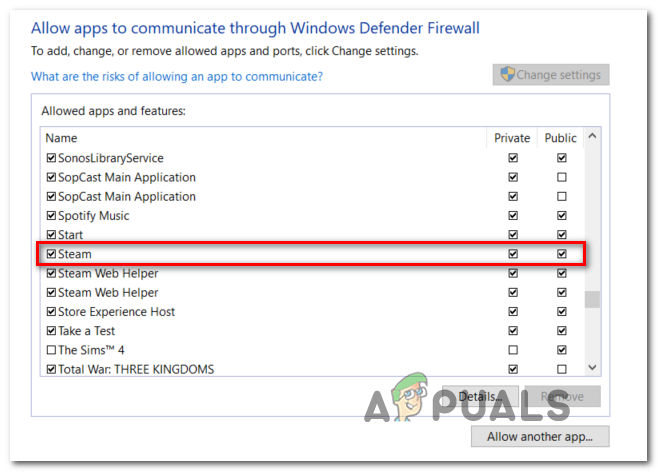 Whitelisting COD Modern Warfare + Launcher in der Windows-FirewallHinweis: Falls Call of Duty Modern Warfare und sein Launcher nicht zu dieser Liste hinzugefügt werden, klicken Sie auf Andere App zulassen und fügen Sie die beiden Einträge manuell hinzu.
Whitelisting COD Modern Warfare + Launcher in der Windows-FirewallHinweis: Falls Call of Duty Modern Warfare und sein Launcher nicht zu dieser Liste hinzugefügt werden, klicken Sie auf Andere App zulassen und fügen Sie die beiden Einträge manuell hinzu.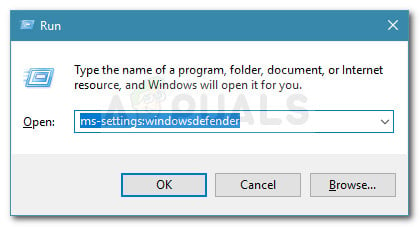 Dialog ausführen: ms-settings: windowsdefender
Dialog ausführen: ms-settings: windowsdefender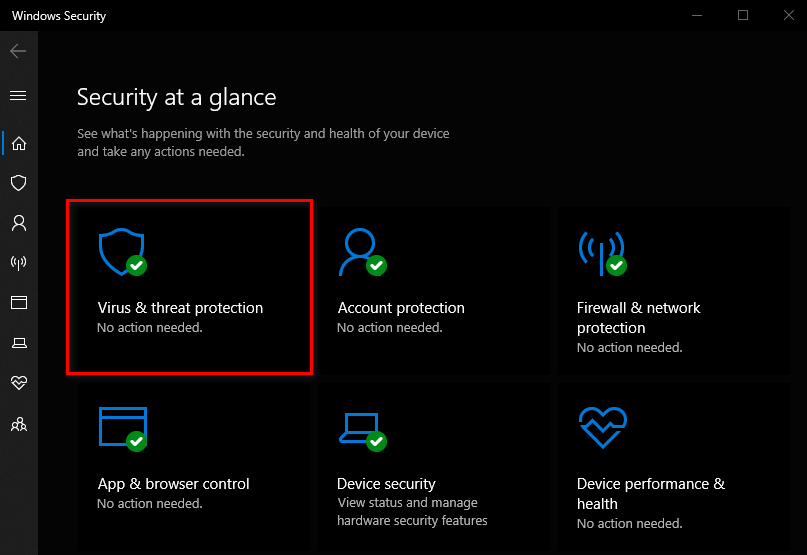 Zugriff auf den Viren- und Bedrohungsschutzbildschirm
Zugriff auf den Viren- und Bedrohungsschutzbildschirm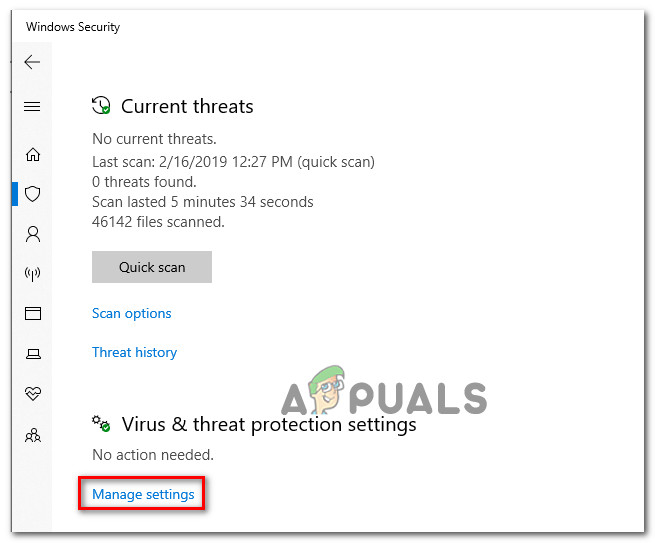 Zugriff auf die Viren- und Bedrohungsschutzeinstellungen
Zugriff auf die Viren- und Bedrohungsschutzeinstellungen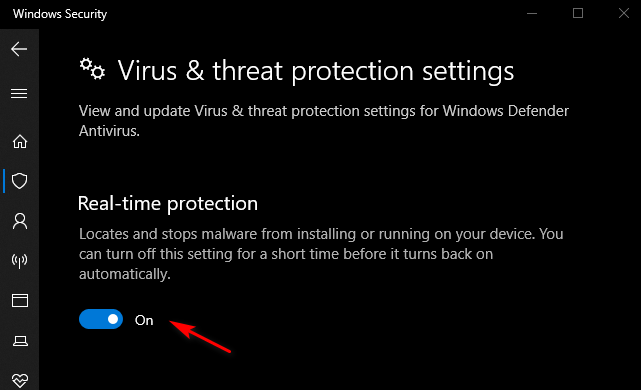 Deaktivieren des Echtzeitschutzes unter Windows Defender
Deaktivieren des Echtzeitschutzes unter Windows Defender Zugriff auf das Menü Firewall und Netzwerkschutz
Zugriff auf das Menü Firewall und Netzwerkschutz Deaktivieren der Firewall-Komponente von Windows Defender
Deaktivieren der Firewall-Komponente von Windows Defender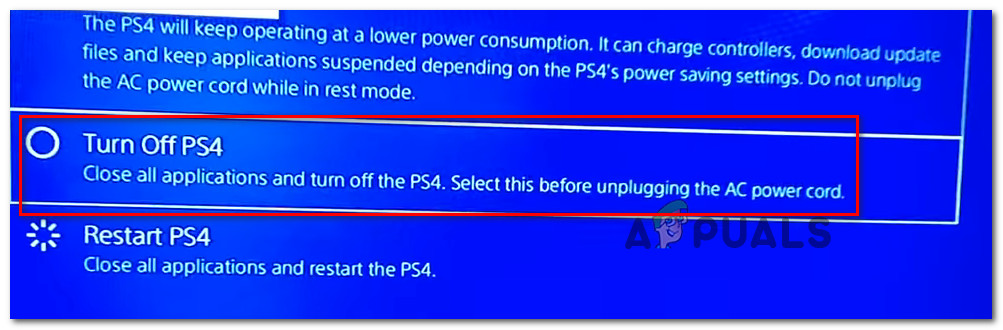 PS4 ausschalten
PS4 ausschalten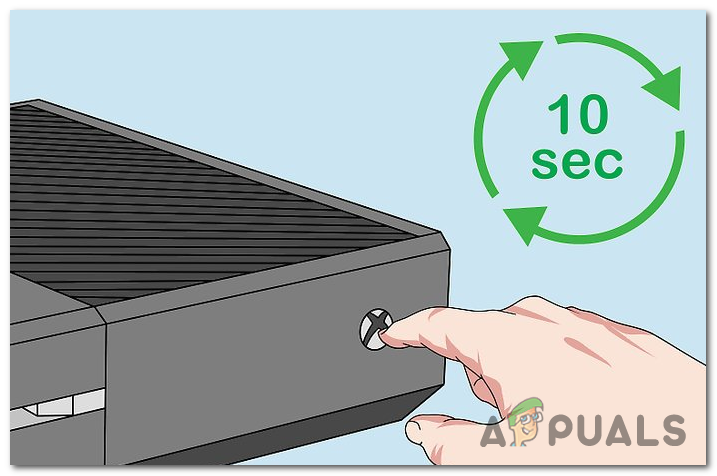 Xbox One-Konsole aus- und wieder einschalten
Xbox One-Konsole aus- und wieder einschalten Xbox One lange Startanimation
Xbox One lange Startanimation